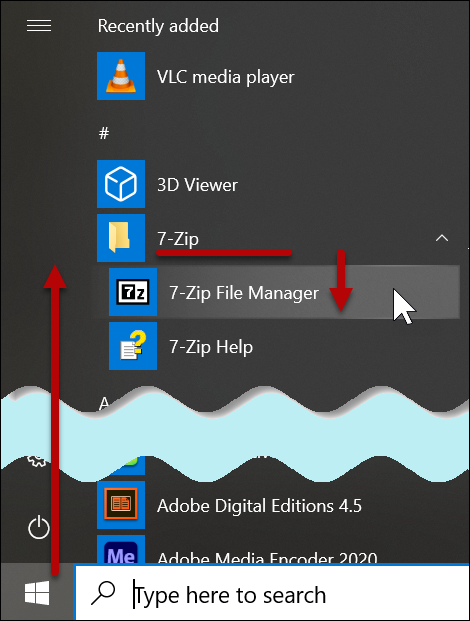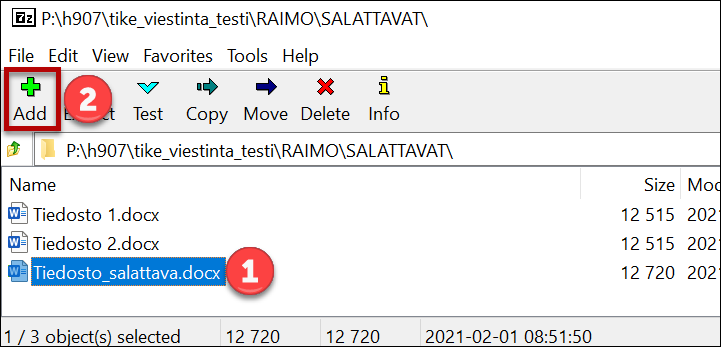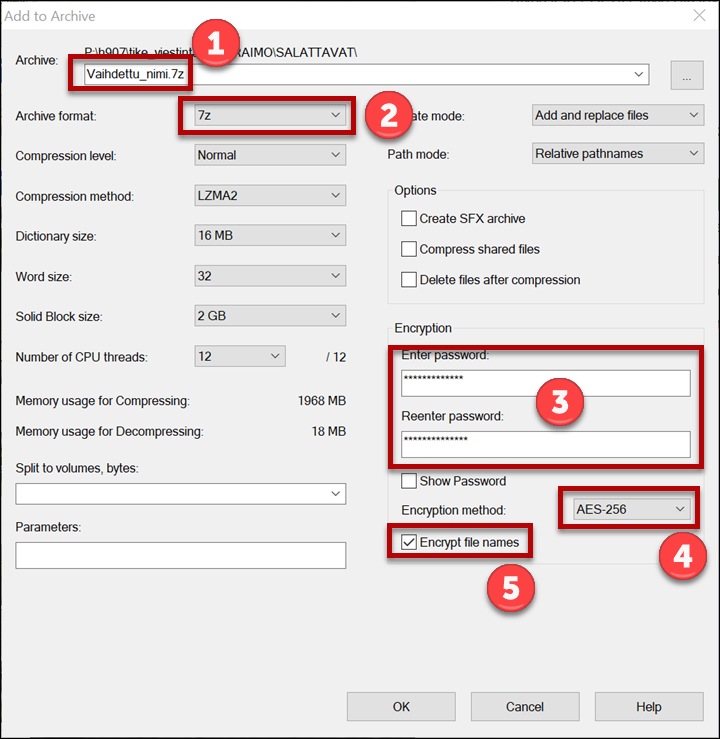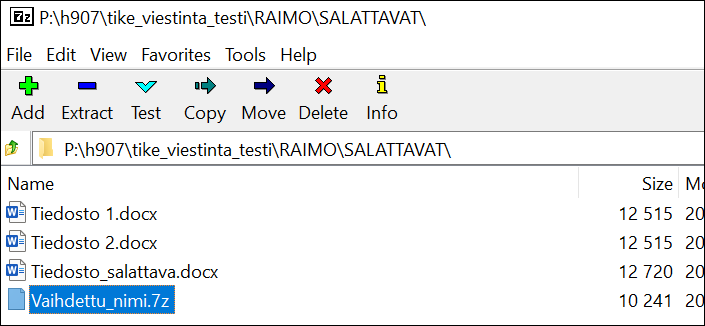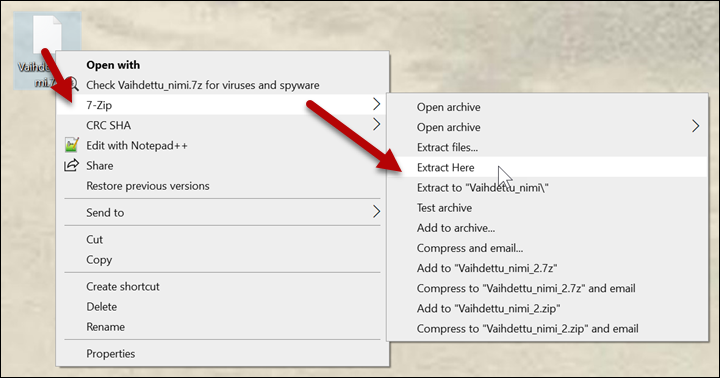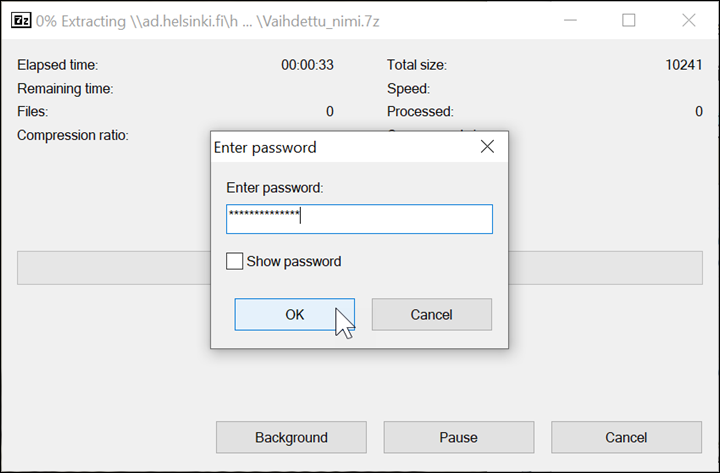Sähköpostilla lähetettävä luottamuksellinen aineisto on aina salattava, myös yliopiston sisäisessä liikenteessä.
Jos aineisto, jonka aiot lähettää, on kooltaan suuri, suosittelemme FileSender-palvelun käyttöä. Näillä salausohjeilla voi myös salata FileSenderillä lähetettävää materiaalia.
Pikaohje
Esimerkkikäyttötapaus
Henkilön A pitää lähettää henkilölle B sähköisessä muodossa olevaa luottamuksellista aineistoa.
- A varmistuu siitä, että B:llä on oikeus kyseiseen aineistoon.
- A sopii B:n kanssa, että A lähettää materiaalin 7z-pakettina sähköpostilla ja salasanan tekstiviestillä.
- A pakkaa ja salaa tietoaineiston 7-zip -ohjelmalla ja lähettää sen B:lle sähköpostilla.
- A lähettää salasanan B:lle tekstiviestillä.
Katso Tarkka ohje-välilehdeltä kuvalliset ohjeet
Tarkka ohje
Tietoaineiston paketointi ja salaus 7-zip ohjelmalla
- Avaa 7-zip.
- Etsi salattava tiedosto valitsemalla File-valikosta Open.
- Valitse salattava tiedosto ja aloita salaus klikkaamalla Add.
- Archive-kohdassa (1) valitaan tulevan paketin nimi. Nimen on oltava sellainen, ettei siitä välity luottamuksellista tietoa sivulliselle.
- Archive format -kohdasta (2) kannattaa valita ohjelman oletusarvo 7z. 7z aukeaa vain 7-zip -ohjelmalla, joten on varmistuttava siitä, että ohjelma on käytössä vastaanottajalla. Vaihtoehtoisesti paketista voi tehdä itsestään aukeavan exe-tiedoston (Options > Create SFX archive). Kaikki sähköpostipalvelut eivät päästä läpi suoritettavia tiedostoja, jollainen exe on. Tiedosto kannattaa nimetä toiseksi (esimerkiksi tiedosto.exe > tiedosto.sfx) ja opastaa vastaanottaja nimeämään tiedosto takaisin (tiedosto.sfx > tiedosto.exe)
- Salasanan (3) on oltava hyvin vaikea tai mahdoton arvata.
- Vähimmäisvaatimuksena on, että sana sisältää vähintään 8 merkkiä ja siinä on isoja ja pieniä kirjaimia, numeroita ja erikoismerkkejä. Suositus on ainakin 16 merkin pituinen salasana, sillä salasanojen selvittäminen koneellisesti on hyvin helppoa.
- Salattua tiedostoa ei saa auki mitenkään muuten kuin tällä salasanalla, joten siitä on pidettävä hyvää huolta.
- Encryption method (4) AES-256
- Myös tiedostonimet pitää salata (5: Encrypt file names)
- Hyväksymällä OK ohjelma tallettaa salatun tiedoston samaan kansioon tiedostopäätteellä .7z.
Salatun tiedoston voi nyt lähettää sähköpostilla. Tiedoston avaamiseen tarvittava salasana pitää lähettää vastaanottajalle jollain muulla viestintäkanavalla kuin itse tiedosto. Siihen voi käyttää esimerkiksi tekstiviestiä tai puhelinta. Salasanaa ei saa lähettää toisella sähköpostiviestillä.
Esimerkkikäyttötapaus
Henkilön A pitää lähettää henkilölle B sähköisessä muodossa olevaa luottamuksellista aineistoa.
- A varmistuu siitä, että B:llä on oikeus kyseiseen aineistoon.
- A sopii B:n kanssa, että A lähettää materiaalin 7z-pakettina sähköpostilla ja salasanan tekstiviestillä.
- A pakkaa ja salaa tietoaineiston 7-zip -ohjelmalla ja lähettää sen B:lle sähköpostilla.
- A lähettää salasanan B:lle tekstiviestillä.
Salatun tiedoston purkaminen
Kun saat salatun tiedoston sähköpostiisi, toimi seuraavasti:
- Tallenna liitetiedosto koneellesi.
- Napsauta hiiren kakkospainikkeella tiedostoa.
- Valitse avautuvasta valikosta 7-Zip > Extract Here.
- Anna salasana.
- Napsauta OK.
Tiedosto on nyt salaamattomana koneellasi samassa kansiossa kuin salattu liite.
Video-ohje
Anna palautetta
Helsingin yliopiston IT-Helpdeskin ohjesivusto auttaa sinua työhösi liittyvissä IT-aiheisissa kysymyksissä. Kerro meille, miten voisimme parantaa ohjeitamme. Arvostamme suuresti palautettasi!
Kuinka parantaisit ohjeistusta?